Cómo transferir contactos de iPhone a Android gratis
Si quieres transferir toda tu libreta de direcciones desde el iPhone a un smartphone Android o simplemente quieres compartir uno o más contactos, en los siguientes capítulos te mostraré varias soluciones que puedes poner en práctica fácilmente.
Cómo transferir contactos de iPhone a Android con Gmail

El método más simple para transferir contactos de iPhone a Android es configurar una cuenta gmail en iOS sincronizar la agenda del "iPhone por" con este último y configurar la misma cuenta en el teléfono Android (que descargará automáticamente los contactos previamente sincronizados desde el iPhone).
Para continuar con esta operación, sin embargo, es necesario transferir "manualmente" los contactos preexistentes en el iPhone en Gmail. La sincronización automática de contactos de iOS a la libreta de direcciones de Gmail, de hecho, no tiene en cuenta los nombres ya presentes en el "iPhone por": solo se agregarán los contactos almacenados después de la activación de la sincronización automática con Google. Para solucionar el problema, debe exportar un archivo con contactos en el iPhone e importarlo al panel web de Contactos de Google: busque los procedimientos detallados a realizar en los capítulos de la guía dedicados a iCloud y exporte a través de un archivo VCF. En este capítulo, sin embargo, le mostraré cómo asegurarse de que todos los contactos nuevos que registre en la aplicación Contacto de iOS se sincronizan automáticamente en Gmail, por lo que se pueden encontrar en el teléfono inteligente Android en el que está conectada la misma cuenta de Google.
Para hacer esto, lo primero que debe hacer es iniciar la aplicación. ajustes cuyo icono (en forma de engranaje) se encuentra en la pantalla de inicio. A continuación, seleccione los elementos Contraseñas y cuentas> Agregar cuenta> Google (su iOS 14 y luego tienes que subir Configuración> Correo o Configuración> Contactos) en el menú que se le propone, introduzca los datos para acceder a su cuenta de Gmail y active la palanca relativa a la sincronización de Contacto. Alternativamente, una vez agregada la cuenta, puede ir al menú Configuración> Contraseñas y cuentas (su iOS 14 y luego tienes que subir Configuración> Correo o Configuración> Contactos) de iOS, localice su Dirección de Gmail y asegúrese de que, entre las opciones que se le muestran, la nombrada esté habilitada Contactos.
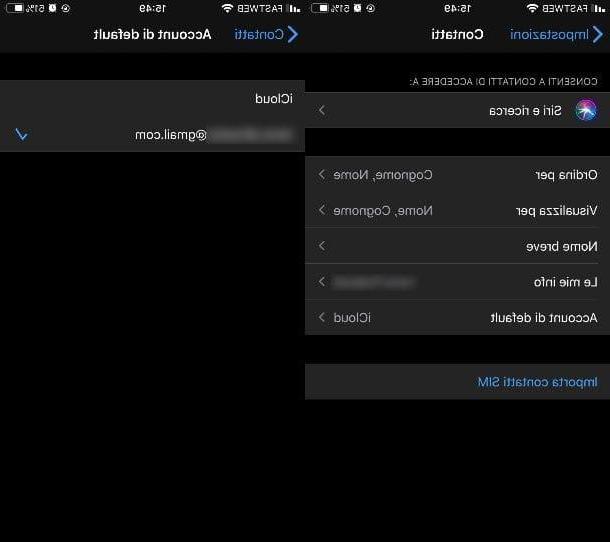
Ahora, vuelve a la pantalla de inicio de la aplicación. ajustes y llegar a las voces Contactos> Cuenta predeterminada. Lo que debe hacer ahora es simplemente seleccionar elCuenta de gmail que ha agregado, de modo que todos los números que ingresa en su libreta de direcciones en el iPhone se sincronizan directamente con la cuenta de Google.
Finalmente, para asegurarse de que los nuevos contactos de iPhone también se muestren en Android, simplemente necesita asociar la cuenta de Gmail en la que ha configurado la sincronización de iOS al teléfono inteligente Android.
Para hacer esto, inicie la aplicación ajustes Android y seleccione los elementos Usuarios y cuentas> Agregar cuenta> Google. En la pantalla que se le muestra, ingrese los datos para acceder a la cuenta de Gmail y listo. Si siguió las instrucciones que le di al pie de la letra, todos los nuevos contactos de iPhone que agregó después de vincular su cuenta de Google también estarán disponibles en Android.
Sin embargo, si esto no sucede, vaya al menú Configuración> Usuarios y cuentas> Google en Android y toque la dirección de Gmail que se acaba de asociar con el teléfono inteligente. Así que asegúrate de que esté configurado en ON la palanca al lado de la redacción Contactos.
Cómo transferir contactos de iPhone a Android con iCloud
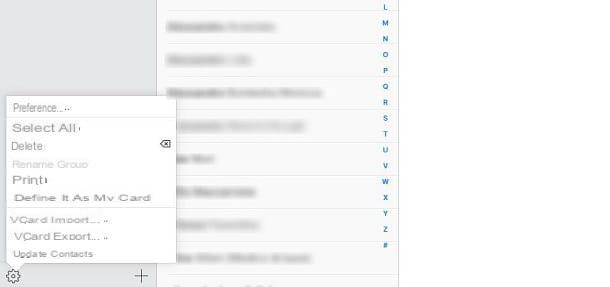
Otro método que puede utilizar para transferir fácilmente toda la libreta de direcciones del iPhone a Android es utilizar la función de exportación de iCloud en formato vCard. Pero tenga cuidado, este método, a diferencia del ilustrado anteriormente, no prevé la sincronización de las dos libretas de direcciones: los cambios realizados en los contactos en iCloud y Gmail permanecerán solo en los servicios respectivos. ¿Claro? Bueno, entonces actuemos.
Lo que debe hacer es, en primer lugar, asegurarse de que la sincronización de la libreta de direcciones del iPhone con iCloud esté habilitada. Para hacer esto, inicie la aplicación ajustes de iOS y toca el tuyo nombre. Ahora, seleccione el elemento iCloud y verifique que esté configurado para ON la palanca al lado de la redacción Contactos.
En este punto, a través de su computadora, abra el navegador web y escriba la dirección icloud.com, para ver el panel web de los servicios de iCloud. En este punto, ingrese los datos de inicio de sesión de su ID de Apple y presione el icono Contacto.
En la página que se le propone, puede ver todos los contactos que tiene almacenados en la libreta de direcciones del iPhone: para exportarlos, presione elicono de engranaje, ubicado en la parte inferior izquierda y elija, en el cuadro que ve, el elemento Exportación de VCard.
Hacerlo generará una Archivo VCF que se descargará automáticamente a su PC. Dentro de este último, estarán presentes todos los nombres de la libreta de direcciones del iPhone, listos para ser importados a Gmail.
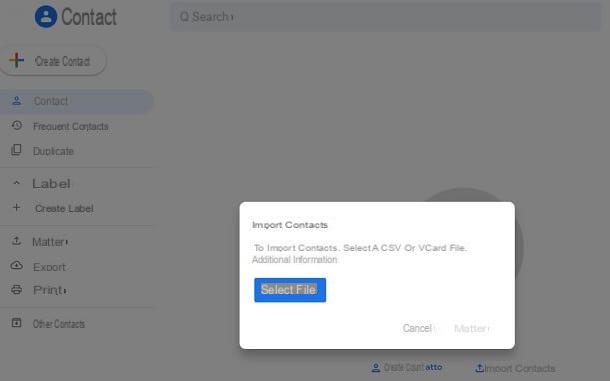
Para ello, siempre a través de su navegador web, abra la sección Contacto de Gmail, accesible en este enlace, e inicie sesión con su cuenta de Google (la misma que ha asociado con su teléfono inteligente Android).
En la pantalla que se le muestra, a través de la barra lateral, seleccione el elemento Importar y, en el cuadro en pantalla, presione la tecla Seleccione Archivo. Todo lo que tienes que hacer ahora es localizar el Archivo VCF descargado previamente de iCloud y presione el botón Importa, para iniciar el procedimiento de importación de todos los contactos.
A partir de ahora, los contactos del iPhone estarán disponibles en la libreta de direcciones de su teléfono inteligente Android. Si esto no sucede, probablemente se deba a que la sincronización no está habilitada o aún no se ha realizado.
En estos casos, a través de la aplicación ajustes de Android, seleccione los elementos Usuarios y cuentas> Google> [su dirección de Gmail]. Primero, asegúrese de que esté configurado en ON la palanca al lado de la redacción Contacto; Además, puede forzar la sincronización presionando la tecla Sincronizar ahora.
Cómo transferir contactos de iPhone a Android con archivos VCF
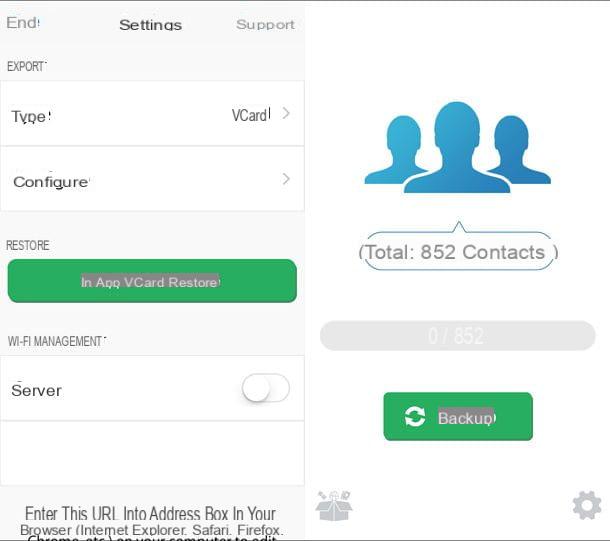
Si no quieres continuar a través de iCloud, puedes intentar realizar un procedimiento similar al que indiqué en el capítulo anterior, pero generando manualmente el archivo VCF directamente en tu iPhone. Además, en este caso, como se comprende fácilmente, la libreta de direcciones de iPhone y Android no se sincronizarán, a menos que configure todo a través de Gmail, como se explica en el capítulo inicial del tutorial.
El primer paso que debes dar es instalar una aplicación que te permita exportar contactos a iPhone: yo personalmente la recomiendo Mis contactos de copia de seguridad, que le permite exportar fácilmente los contactos de iOS en formato VCF o CSV. Es gratis hasta 500 contactos para exportar, de lo contrario tienes que comprar su versión Pro, que cuesta 2,29 euros.
Después de instalar Mis contactos de copia de seguridad, inícielo a través de su icono en la pantalla de inicio y otórguele permiso para acceder a la libreta de direcciones de iOS. Ahora, tocaicono de engranaje ubicado en la parte inferior derecha y elija si desea guardar los contactos como un archivo vCard (VCF) o CSV y presiona el botón final. Recomiendo la primera opción.
Una vez hecho esto, haga clic en el botón reserva y espere a que se realice una copia de seguridad de la libreta de direcciones de iOS. Si recibe un mensaje de que el tamaño de la copia de seguridad es demasiado grande, acepte la solicitud para eliminar las fotos. Al final de la barra de progreso, el proceso de creación de la copia de seguridad habrá finalizado.
Una vez que se completa la copia de seguridad, en la aplicación Mis contactos de copia de seguridad se le mostrará el botón Correo electrónico para enviar por correo electrónico el archivo VCF que contiene todos los contactos en la libreta de direcciones de iOS: cuando presione esta tecla, la aplicación se iniciará automáticamente Mail iOS, con el archivo VCF adjunto a un mensaje predefinido. Todo lo que tiene que hacer en este punto es ingresar alDirección de Gmail en el que reenviar la copia de seguridad de la libreta de direcciones, escribiéndola en el campo A. Le recomiendo que ingrese una dirección de Gmail para que pueda acceder a ella tanto directamente desde su teléfono inteligente Android como desde el navegador de su PC, si lo desea. transferir contactos de iPhone a Android desde PC.
Luego, inicie el cliente de correo electrónico que usa en su teléfono inteligente Android, abra el correo electrónico que se envió anteriormente y descargue el Archivo VCF adjunto. En este punto, abra la aplicación Contacto de Android, presione el icono ⋮ y elige los artículos Importar / Exportar> Importar desde archivo. En este punto, después del análisis de la memoria, toque el archivo VCF que se le muestra para comenzar el proceso de importación de contactos de iPhone en Android.
Alternativamente, para proceder de PC, puedes aprovechar el panel Web de Contactos de Gmail, como se explicó anteriormente, o puedes conectar tu teléfono inteligente Android a la PC y copiar el archivo de contactos que obtuviste anteriormente a la memoria de esta última.
Cómo transferir contactos de iPhone a Android con la aplicación
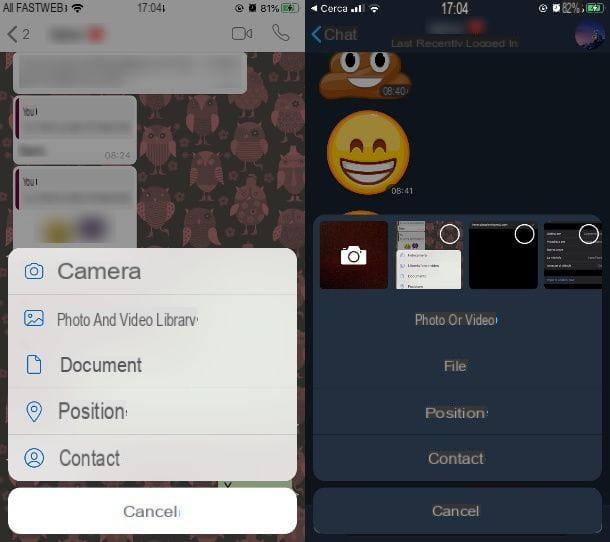
¿Quieres transferir solo uno o algunos contactos de iPhone a Android? En este caso, lo que le aconsejo que haga es utilizar aplicaciones que le garanticen hacerlo.
Por ejemplo, las aplicaciones de mensajería instantánea le permiten enviar un contacto de su libreta de direcciones a un usuario como un archivo adjunto a la conversación. ¿Quieres saber cómo hacerlo? En los siguientes párrafos explicaré cómo actuar a través de las aplicaciones de mensajería más famosas.
- WhatsApp (Android / iOS): abre la aplicación WhatsApp en su iPhone e inicie una conversación con el usuario al que desea enviar un contacto. Una vez hecho esto, presione el botón + y seleccione el artículo Contacto en el panel en pantalla. En la lista de contactos, presiona uno o más contactos para compartir, presiona el botón Hecho y luego Enviar, arriba, para enviarlos.
- Telegram (Android / iOS): abre la aplicación Telegram y abra la conversación con el usuario con el que desea compartir un contacto de la libreta de direcciones. Luego tocaicono de clip y seleccione el artículo Contacto. Identifica el nombre del contacto y presiona sobre él, para enviarlo inmediatamente vía chat.
Alternativamente, puede usar varias otras aplicaciones para enviar un contacto desde la libreta de direcciones. Pero lo que debe hacer primero es usar la función para compartir de la aplicación Contacto de iOS. Inicie este último y seleccione el contacto para compartir. Luego seleccione el artículo Compartir contacto, ubicado en la parte inferior de la pantalla, y elija una de las aplicaciones que se le proponen.
Por ejemplo, puede enviar un contacto por correo electrónico o utilizando el servicio SendAnywhere, del que os hablé en detalle en mi guía dedicada al tema.
Cómo transferir contactos de iPhone a Android con Bluetooth
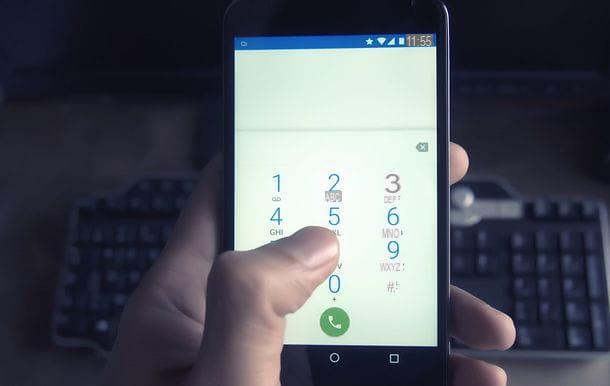
¿Estás buscando una manera de transferir contactos de iPhone a Android con Bluetooth? En este caso, debo advertirle que no podrá realizar este procedimiento, ya que los dispositivos móviles de Apple solo pueden comunicarse a través de Bluetooth entre sí.
Por esta razón, si está intentando emparejar un iPhone con un teléfono inteligente Android utilizando la interfaz Bluetooth, todos sus intentos serán en vano, sin poder de ninguna manera transferir su libreta de direcciones a través de esta interfaz de comunicación.
Mi consejo es que sigas uno de los procedimientos que te he indicado en los capítulos anteriores, que podrás poner en práctica en unos minutos, obteniendo un resultado garantizado en poder migrar fácilmente tus contactos de iPhone a smartphone Android!
Cómo transferir contactos de iPhone a Android


























